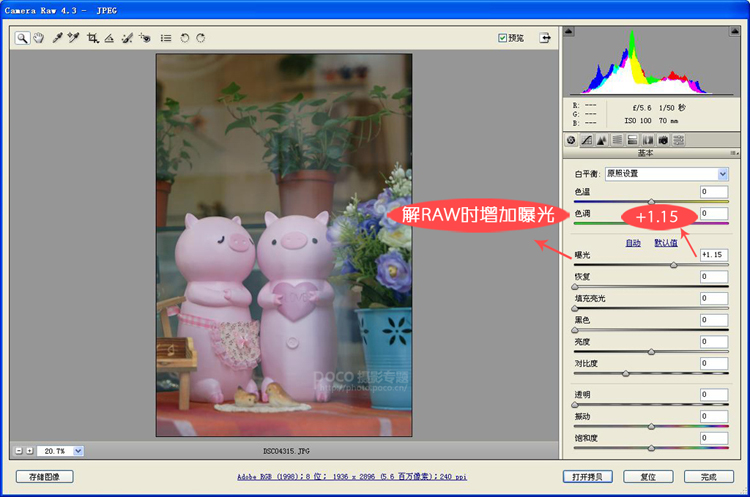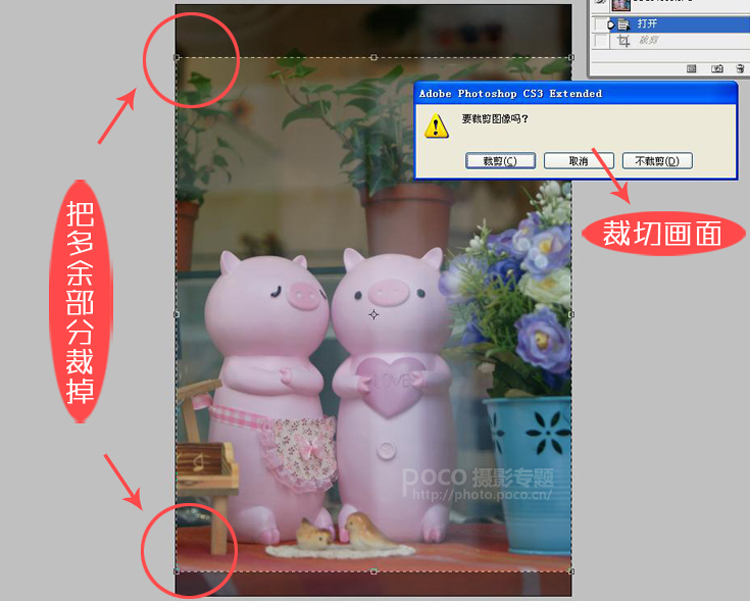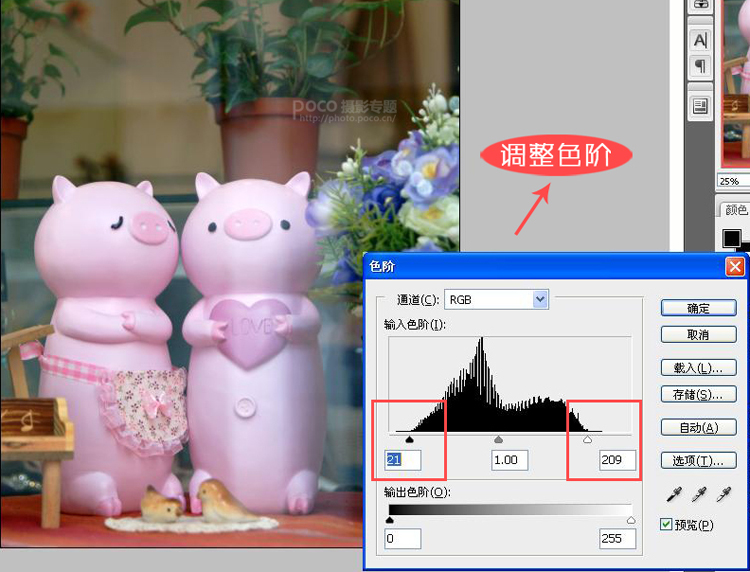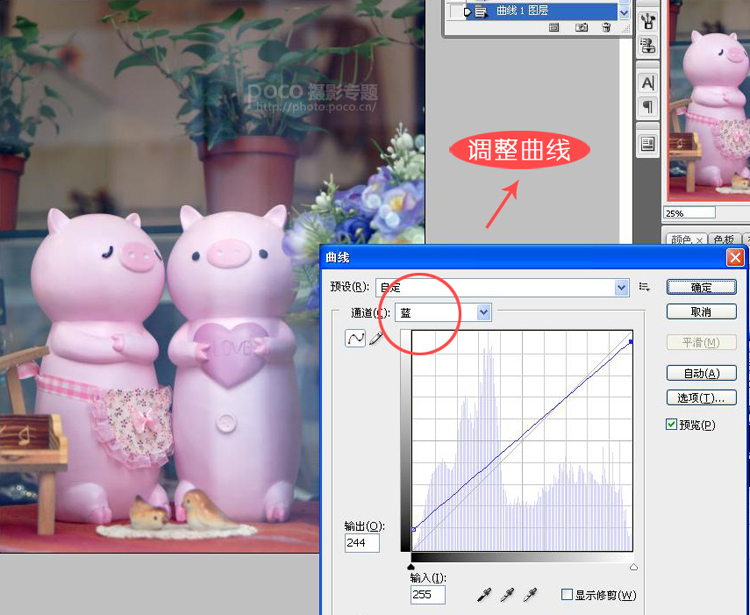生活中总是有些小玩意儿让你爱不释手,想把它们拍下来,这就是达物摄影的由来。然而很多奇特的小物件,在照片里缺显得平淡无奇,色彩灰暗,怎么把它们最美的一面呈现给大家,和朋友们分享呢?今天小编带来了达物系达人
屋顶,一起探寻他的PS达物秘笈。

1.打开文件做一些必要的裁剪
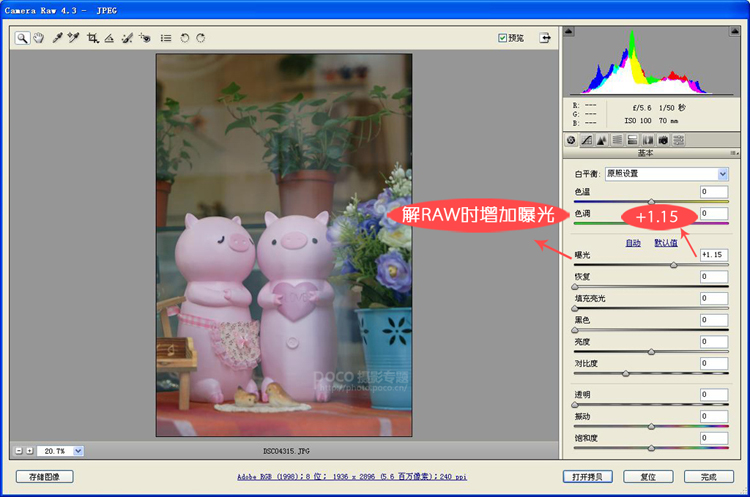
第一次,做PS教程心里还是有点忐忑。很愿意和大家分享与交流,不足的地方请见谅。个人PS的心得是:步骤越简单越好,尽量的用我们经常用到选项。比如:可选颜色;色阶;色彩平衡与曲线。
用CAMERA RAW打开文件,增加一点曝光。对图片进行一些观察,在心里面产生大概的思路。以便于后面调色的整体把握。
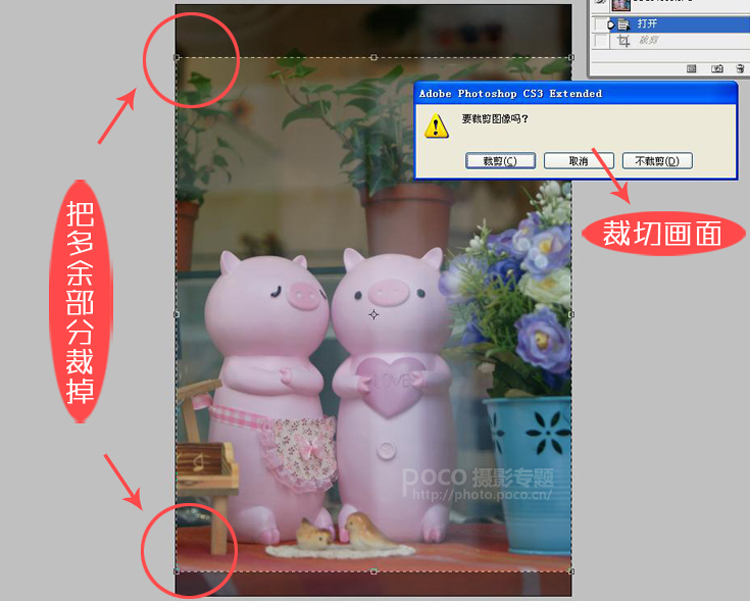
在这里我进行了少量的裁剪。不要小看这个步骤,这样可以让画面显得更加的紧凑,干净,同时突出主题。然后复制图层,这是个习惯问题,大家自己把握。
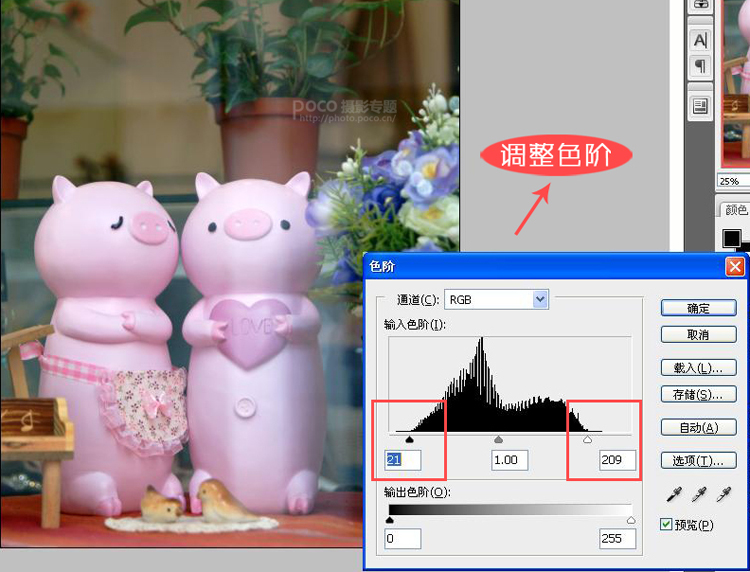
图片略显灰暗,用色阶调整。点开色阶RGB通道,发现明场和暗场(就是两边的黑白三角),两边都是空白的。把他们各自往中间拉,这步的原理是可以重新设定画面最黑和最白的像素点。
个人心得:每次打开图片拉色阶,对色彩与明暗以及细节都有很好的平衡。
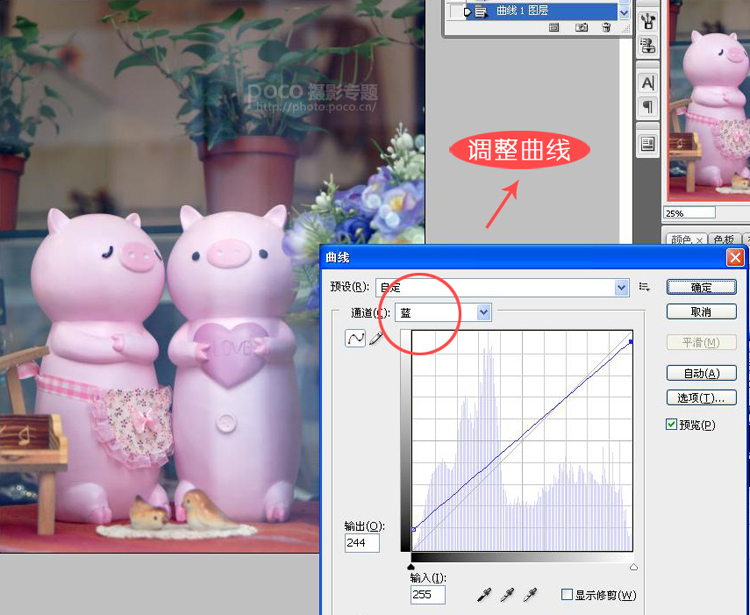
打开曲线,选蓝色通道(我几乎都是用这个通道)先提拉左侧下方蓝调,画面会呈现淡淡的蓝。如果觉得太过可以压一点点右侧上方的黄调,平衡一下冷暖。